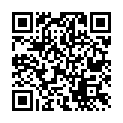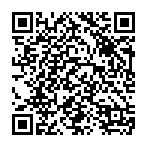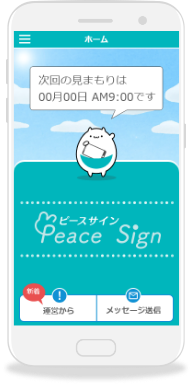- ピースサイントップ
- よくある質問
ピースサインのサービスやアプリ関連や個人様から法人様まで、
よくある質問をまとめました。
サービス関連
- q『ピースサイン』とは、どのようなサービスですか?
- qどこにいても通知されますか?
- q「見守られる人」の年齢の制限はありますか。
- q機器の購入は必要ないのでしょうか?
- q「見守られる人」は何名まで登録できますか?
- q「見守られる人」1名に対し、何人まで見守りを行うことができますか?
- q「こども食堂」とは何ですか?
- q寄付はどのように行われますか?
- q寄付の結果を知ることはできますか?
契約関連
- qどのような申込方法がありますか?
- q定期購入は、自動で更新されますか?
- q機種変更をするときに必要な手続きなどはありますか?
- q申込者の変更はできますか?
- q利用している「見守られる人」の変更はできますか?
- q長期間使用しない場合、サービスの休止はできますか?
- q解約するには、どうすればいいですか?
- q定期購入更新停止の手続き完了後(Google Play または App Store)、いつまで利用できますか?
- qアプリを削除すれば、定期購入は自動的に解約されますか?
- q無料試用期間では、何を利用できますか?
- q無料試用期間終了後、サービスを継続利用したいのですが、どうすればいいですか?
- q無料試用期間を利用しています。解約するには、どうすればいいですか?
- q無料試用期間中に解約した場合、料金はかかりますか?
料金関連
- q料金はいつから発生しますか?
- qどのような支払い方法がありますか?
- q請求書は発行されますか?
アプリ関連
- q見守る人に通知される内容を教えてください。
- q通知を受け取る方法は何がありますか?
- qメール通知の件名を教えてください。
- qメール通知用アドレスで、登録できないアドレスはありますか?
- q配信される通知の送信元メールアドレスを教えてください。
- qアプリの「見まもり結果履歴」は何件まで残りますか?
- q「見守る人」1人がアプリ通知とメール通知両方を受け取ることはできますか?
- q通知が遅れたり、受信できないことはありますか?
- q「見守られる人」が、「見まもりメッセージ」に回答しているにもかかわらず、「見まもり結果通知」が届きません。
- q通知が届かなかった場合、「見まもり結果」の確認はできますか?
- q機種変更後、新しいスマートフォンで、機種変更前の履歴は見れますか?
- q機種変更時に事前にやっておくことはありますか。
- qアプリ⇒スマートホンの更新時に注意する点を教えてください。
- q突然ログイン画面になって利用ができなくなった。
- qアプリをアンインストールして再度インストールした場合、アンインストール前に見れていた履歴は見れますか?
- q「見守られる人」を招待したいです。
- q「見守る人」を追加したいです。
- q追加した「見守る人」を削除したいです。
- qアプリはどこからダウンロードできますか?
- qアプリの動作環境は?
- q利用にはどのような環境・機器が必要ですか?
- qGPS位置情報を利用したいです。どうすればいいですか?
- q見まもり対象者の位置情報は、どこから確認できますか?
- q位置情報が実際の見まもり対象者の位置と違うようです。
- q位置情報の利用をやめたいです。どうすればいいですか?